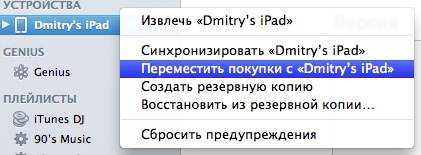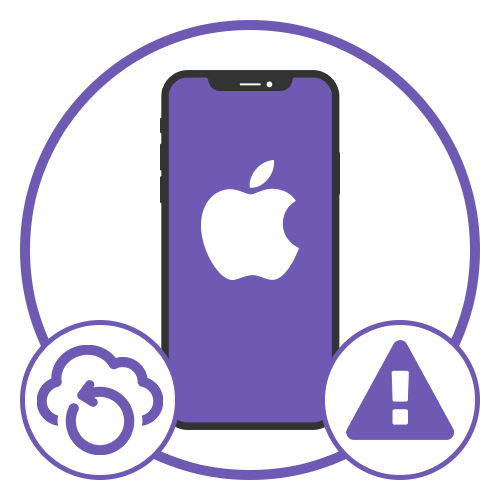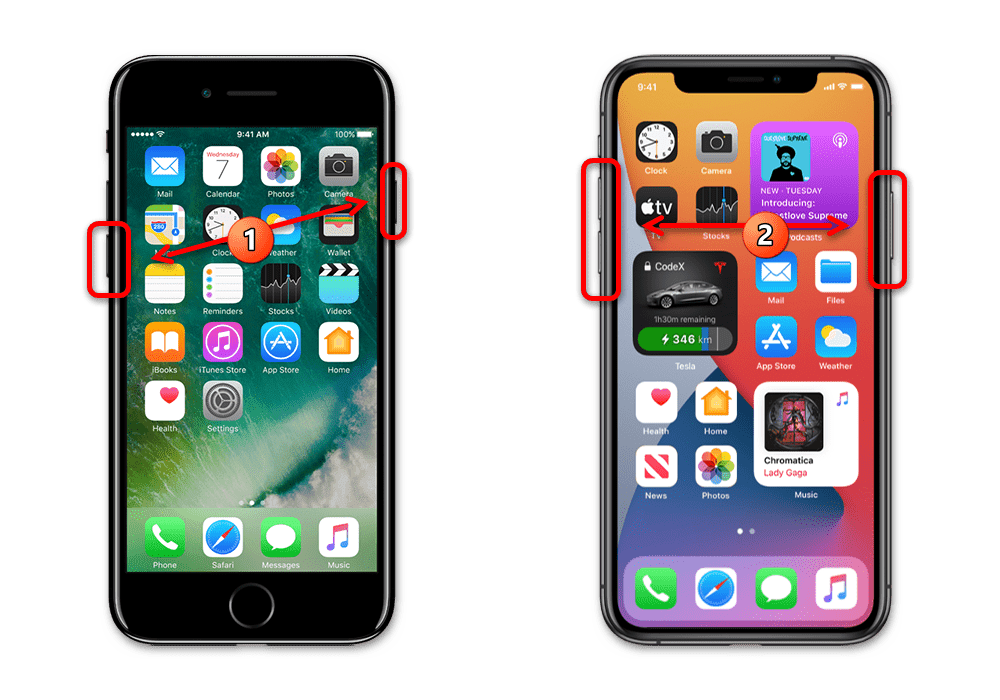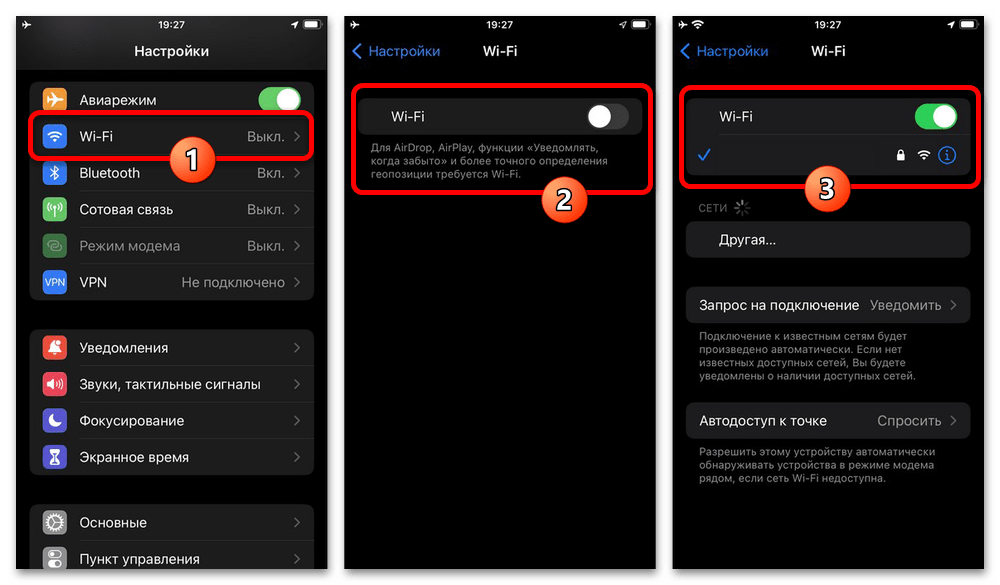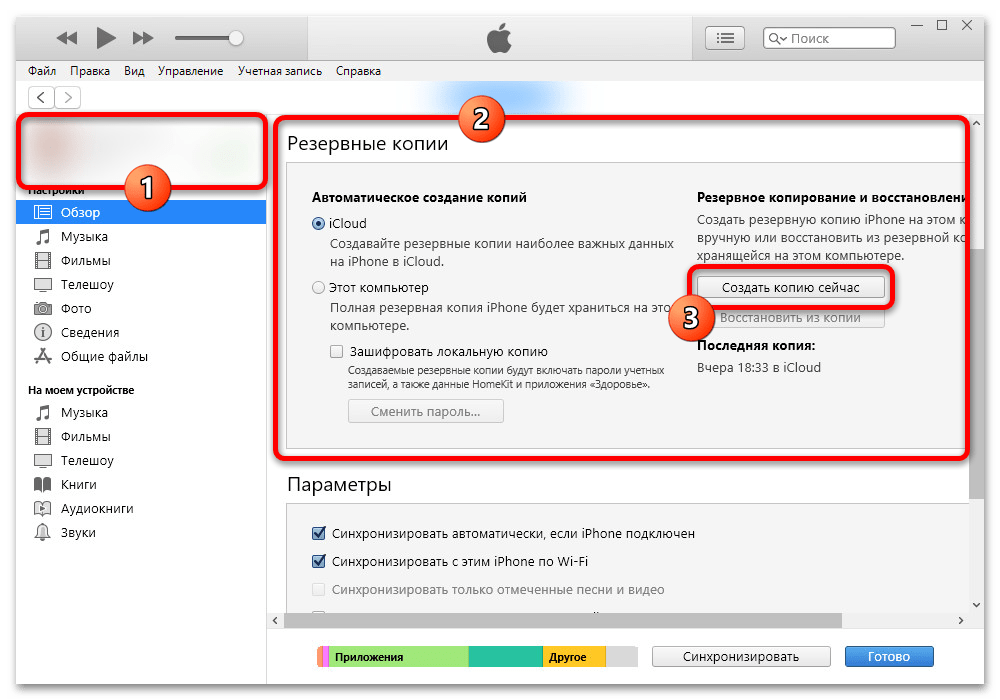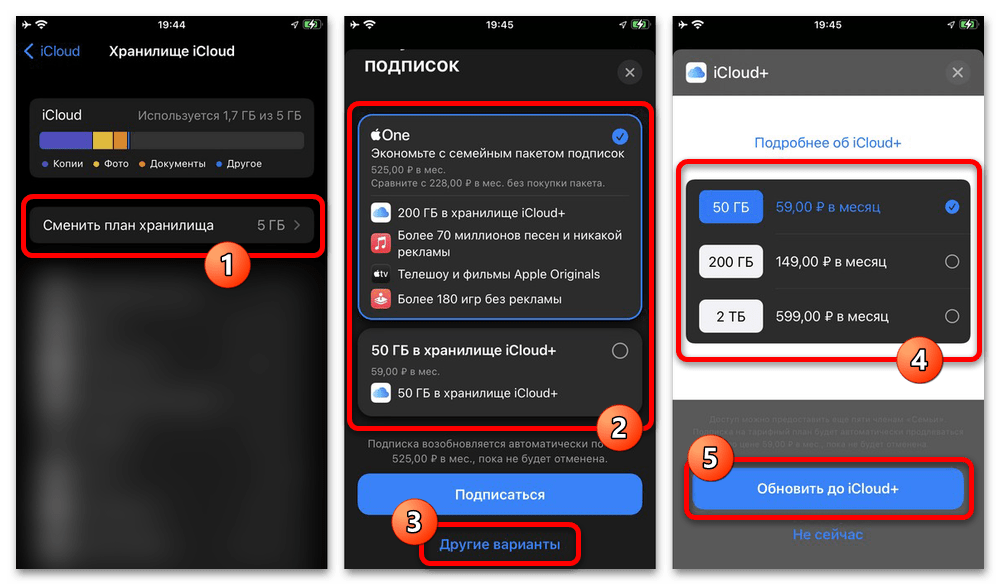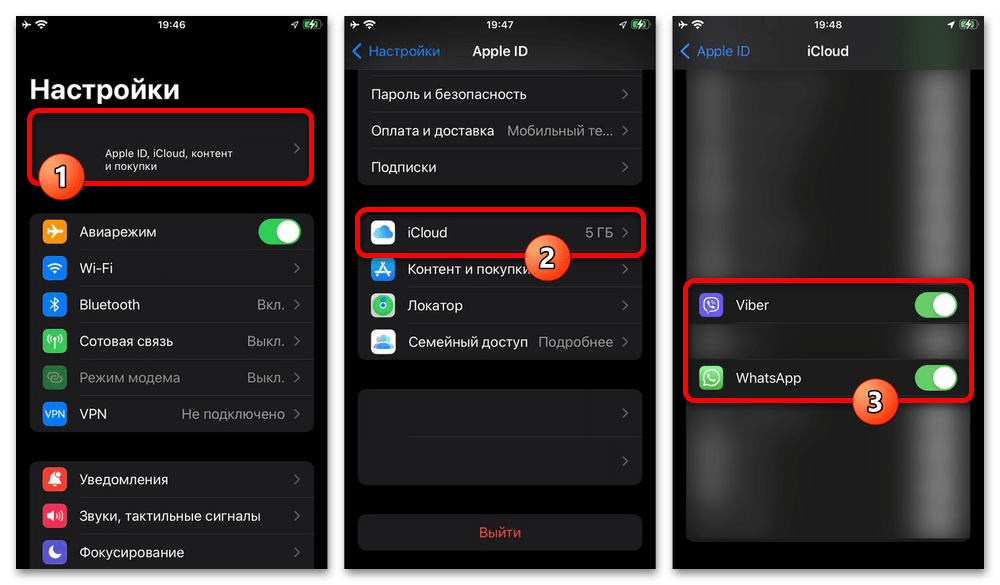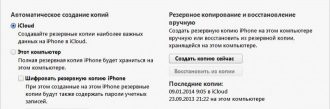Переход на зимнее время сломал iTunes
После перехода на зимнее время многие пользователи Apple iPhone столкнулись с проблемой работы iTunes. При запуске программы и попытке синхронизации с iPhone, iTunes сообщал о целом ряде обнаруженных ошибок SyncServer, MobileDeviceHelper и MobileBackup.
С такой проблемой столкнулась и наша читательница Amina, которая подробно рассказала о своем случае многочисленных ошибок и дестабилизации работы iTunes:
При подключении iPhone к ПК и запуске iTunes, программа выдает следующее «SyncServer – обнаружена ошибка. Приложение будет закрыто. Приносим извинения за неудобства». Следом «MobileDeviceHelper – обнаружена ошибка. Приложение будет закрыто. Приносим извинения за неудобства». Затем сам тунец выдавал следующую ошибку «iTunes не удалось загрузить информацию класса данных из служб синхронизации. Выполните повторное подключение и повторите попытку». При нажатии на ОК начинала выполняться синхронизация и сразу же выдает те же две ошибки SyncServer и MobileDeviceHelper и после них «MobileBackup – обнаружена ошибка. Приложение будет закрыто. Приносим извинения за неудобства». После всего этого тунец выдает ошибку «iTunes не удалось создать резервную копию iPhone т.к. произошел сбой сеанса резервного копирования». Ренат, помогите, пожалуйста.
До сегодняшнего дня все работало замечательно.
Если Вы столкнулись с подобной ситуацией ненужно переустанавливать iTunes или перешивать iPhone, попробуйте устранить ошибки выполнив следующее:
- В компьютере – в настройках Дата и Время поставьте галочку «Автоматический переход на летнее время и обратно»
- В iPhone – Настройки > Основные > Дата и время > выключить Автоматически.
- В айфоне и компьютере должны быть выставлены одинаковые часовые пояса и время.
Запись опубликована в рубрике ИНСТРУКЦИИ с метками ошибки. Добавьте в закладки постоянную ссылку.
#1
-
- Пользователи
-
- 1 сообщений
Новичок
Отправлено 20 ноября 2011 — 13:27
Доброго времени суток друзья! В общем решил вчера обновится до версии 5 свой ipad 3G 64, обновился и получил следующий гемак, не возможно восстановить софт с резервной копии, не возможно сделать новую резервную копию, юсб перетыкивал, тунца переустанавливал, короче как только не плясал. На винте лежит оооочень мне нужная резервная копия, как ее засунуть в гаджет ума не приложу, очень важные данные там. Откатить до 4.3.3 как я понял тоже не получится? Еще пока надеюсь, спасибо!
- Наверх
#2
Гость_Den_*
-
- Гости
Отправлено 01 декабря 2011 — 20:30
У меня также проблема и ни чего не помогает и антивирус отключал ишнуры менял все без толку одно расстройство
Помогите
- Наверх
#3
King Kong
- Устройство:iPad mini
Отправлено 01 декабря 2011 — 20:46

У меня также проблема и ни чего не помогает и антивирус отключал ишнуры менял все без толку одно расстройство
Помогите
Опиши проблему поточнее. Что именно не получается? Восстановить из резервной копии?
«A fool’s tongue runs before his wit …» (с)
- Наверх
#4
Гость_Den_*
-
- Гости
Отправлено 03 декабря 2011 — 17:30
Не получается создать резервную копию
- Наверх
#5
King Kong
- Устройство:iPad mini
Отправлено 03 декабря 2011 — 20:05

Не получается создать резервную копию
Тогда вопросы.
1. Какая версия iOS и iTunes?
2. Какая ошибка при создании резервной копии?
3. В настройках iTunes где стоит галочка, «сохранять на компьютере» или «iCloud»?
«A fool’s tongue runs before his wit …» (с)
- Наверх
#6
Гость_Den_*
-
- Гости
Отправлено 04 декабря 2011 — 11:49
Тунец и прошивки самые крайние
Ошибка -50
Резервная копия на компе помечено и в тунеце и в iPad
забегал на Офф сайт к яблочникам там про эту ошибку написано что превышенно время ожидания но раньше этого не было и настройки я ни где не менял
- Наверх
#7
King Kong
- Устройство:iPad mini
Отправлено 04 декабря 2011 — 20:54

Тунец и прошивки самые крайние
Ошибка -50
Резервная копия на компе помечено и в тунеце и в iPad
забегал на Офф сайт к яблочникам там про эту ошибку написано что превышенно время ожидания но раньше этого не было и настройки я ни где не менял
Действительно, ошибка 50 — превышен тайм-аут соединения. Брандмауэры, антивирусы и прочее отключались?
И что значит, что помечена резервная копия на самом iPad? Это где?
«A fool’s tongue runs before his wit …» (с)
- Наверх
#8
Гость_Den_*
-
- Гости
Отправлено 05 декабря 2011 — 21:03
Да отключал все и Касперского и встроенные про iPad всмысле что синхрон не по вифи
И еще когда пытаюсь копию делать пишет какие то отчеты для майкросовт если надо то могу прислать что пишет
- Наверх
#9
King Kong
- Устройство:iPad mini
Отправлено 05 декабря 2011 — 21:09

пишет какие то отчеты для майкросовт если надо то могу прислать что пишет
Было-бы интересно увидеть. Один, больше не нужно.
«A fool’s tongue runs before his wit …» (с)
- Наверх
#10
Гость_den_*
-
- Гости
Отправлено 11 декабря 2011 — 16:42
прошу прощения что пропал были дела
а пишет вот что
MobileBackup обнаружена ошибка приложение будет закрыто
после этого что продолжается типа синхронизация и в конце сначала
MDCrashReportTool обнаружена ошибка приложение будет закрыто
и сообщение о том сто не удалось создать резервную копию
- Наверх
#11
King Kong
- Устройство:iPad mini
Отправлено 11 декабря 2011 — 17:03

прошу прощения что пропал были дела
а пишет вот что
MobileBackup обнаружена ошибка приложение будет закрыто
после этого что продолжается типа синхронизация и в конце сначала
MDCrashReportTool обнаружена ошибка приложение будет закрыто
и сообщение о том сто не удалось создать резервную копию
Я практически уверен, что все проблемы из-за некорректной работы систем безопасности на компьютере. MobileBackup и MDCrashReportTool не имеют отношения к Microsoft, это службы Apple. iPad не может создать резервную копию и не может отправить отчет в Apple.
Про устранение неполадок резервного копирования, можно почитать здесь.
Что-то блокирует работу служб.
Попробуй отключить службу MDCrashReportTool. Что получится?
«A fool’s tongue runs before his wit …» (с)
- Наверх
#12
Гость_den_*
-
- Гости
Отправлено 11 декабря 2011 — 17:23
извините за тупость но как ее отключить
- Наверх
#13
King Kong
- Устройство:iPad mini
Отправлено 11 декабря 2011 — 17:50

извините за тупость но как ее отключить
MDCrashReportTool — это фоновый процесс. Диспетчер задач — Процессы — завершить процесс. Но похоже это не поможет …
Какая ОС установлена на компьютере? В настройках времени и даты есть окошко «автоматически переходить на летнее время»?
«A fool’s tongue runs before his wit …» (с)
- Наверх
#14
Гость_den_*
-
- Гости
Отправлено 11 декабря 2011 — 17:58
XP
окошко есть но оно пустое и там еще где выполнять синхронизацию с временем интернет тоже пусто
- Наверх
#15
Гость_den_*
-
- Гости
Отправлено 11 декабря 2011 — 18:17
твою мать только поставил эту гребаную галка как все сразу и заработало
какого рожна эта галка тут влияет
King-kong вам огромное спасибо за то что возились со мной и натолкнули на эту галочку будь она не ладна
- Наверх
#16
Гость_Гость_*
-
- Гости
Отправлено 29 декабря 2011 — 18:28
просто поставить галку на «автоматически переходить на летнее время»?
ГЕНИАЛЬНО
СРАБОТАЛО
- Наверх
#17
Гость_Владелец iPad 1_*
-
- Гости
Отправлено 01 января 2012 — 20:01
Большое спасибо за совет про переход на летнее время!
счастья и здоровья Вам!
- Наверх
#18
Гость_КАМИЛЬ05_*
-
- Гости
Отправлено 23 января 2012 — 18:26
что за ****, кака-я то *** галочка!!!! месяц потерял из-за нее пытался джейлбрейк сделать)))))
- Наверх
#19
Гость_Благодарный гость!_*
-
- Гости
Отправлено 01 февраля 2012 — 21:14

MDCrashReportTool — это фоновый процесс. Диспетчер задач — Процессы — завершить процесс. Но похоже это не поможет …
Какая ОС установлена на компьютере? В настройках времени и даты есть окошко «автоматически переходить на летнее время»?
Просто ПИПЕЦЦ!!!! Огромное спасибо!!! У меня сразу из-за этой галки разервное копирование завершилось!! Я уж и не думал решить эту проблем!! Ещё раз приношу свою благодарность!! )))))))))))
- Наверх
#20
Гость_Ещё один благодарный гость_*
-
- Гости
Отправлено 15 февраля 2012 — 00:00
Спасибо огромное, всё заработало! Хотел даже в сервис тащить, думал может в железе дело! Удивительно, ведь не догадаешься, что это может быть связано? Спасибо Медведеву за такие проблемы!
- Наверх
Написать эту инструкцию меня буквально вынудила проблема с резервной копией, которая за 16 месяцев активного пользования iPad, случалась уже три раза. Писать инструкцию не планировал, потому традиционных скриншотов практически не будет. Самое странное, что некоторые нюансы не упомянуты даже в справке Apple, потому кому-нибудь моя инструкция точно пригодится, благо вопросы по этой проблеме задаются постоянно.
Итак, в один прекрасный день ни с того ни с сего (а у меня именно так и было) в iTunes высвечивается вот такое сообщение:
Правда у меня надпись была “iTunes не удалось создать резервную копию iPad…” и причина была другая вроде, но не суть важно. Проблема с созданием резервной копии и её нужно как-то решать.
Причины возникновения ошибки
1. Файл (или файлы) резервной копии заблокирован
2. Файл (или файлы) резервной копии поврежден
Решение проблемы
1. Логично, что первым вашим действием должна быть перезагрузка компьютера. По крайней мере, если какой-то процесс в операционной системе блокирует файлы резервной копии, то перезагрузка возможно решит эту проблему.
2. Если перезагрузка не помогает, то необходимо попробовать удалить резервную копию в настройках iTunes. Настройки -> Вкладка устройства.
Процесс этот не быстрый (у меня удалялось минуты три), если количество файлов велико. В это время iTunes немного “подвисает”.
Если резервной копии во вкладке устройства нет или она не удаляется, то можно удалить её вручную из операционной системы. Также нижеприведенные пути полезны тем, кто хочет сохранить резервную копию по тем или иным причинам и желает перенести её на другое место на диске.
Итак, резервные копии хранятся:
Mac OS:
/Пользователи/[имя_пользователя]/Библиотеки/Application Support/MobileSync/Backup/
Windows XP:
Documents and Settings[имя_пользователя]Application DataApple ComputerMobileSyncBackup
Windows Vista и Windows 7:
Пользователи[имя_пользователя]AppDataRoamingApple ComputerMobileSyncBackup
Далее нюанс: если вы не находите этого пути в проводнике Windows или в Finder Mac Os, то решить проблему проще всего файловыми менеджерами. Для Windows можно использовать Total Commander, для Mac Os – muComander. В этих программах необходимо включить отображение скрытых файлов.
Итак, мы удалили или перенесли старые файлы.
Пробуем снова подключить iPad к iTunes и создать резервную копию. Можно выбрать в левой части iTunes ваш iPad, кликнуть правой кнопкой мыши на него и в выпадающем меню выбрать: “Создать резервную копию”.
Если ошибка не исчезает (а в двух из трех раз у меня ошибка не исчезала), пробуем перезагрузить iPad.
Нажимаем кнопки включения iPad и Home одновременно и держим до появления красного слайдера – выключаем iPad.
Если iPad во время этого процесса завис и не выключается (у меня было и такое), то жмем ещё раз кнопку включения и Home и держим. iPad выключится.
Включаем его. Создаем резервную копию…
Если ничего не помогает и снова появляется ошибка: “iTunes не удалось создать резервную копию iPad…”. (у меня до этого пункта не доходило, но всё же стоит продолжить инструкцию)… Можно попробовать создать нового пользователя с правами администратора на компьютере и сделать резервное копирование от его имени.
Если под новым пользователем проблему решить удалось и резервная копия без проблем создается, то значит причина ошибки может быть в следующем: исходный пользователь ограничен в правах на компьютере или конкретно в папке, в которой он пытается создать резервную копию. Решение: разобраться с причиной недостатка прав…
Также новичкам будет полезна информация, данная в статье: Резервная копия iPad, где поясняется зачем она вообще нужна и как её полностью отключить и т.п.
Вывод: эта инструкция не претендует на полноту, хотя вероятность того, что вам она поможет при похожей проблеме весьма высока.
Загрузка…
Looks like no one’s replied in a while. To start the conversation again, simply
ask a new question.
Прекращена работа программы «MobileBackup» а после тоже самое с «MDcrashReportTool» как исправить данную проблему?
I have a trouble with error in Itunes during Synchronisation with my Ipod, those Error is like discontinued operation of the program «MobileBackup», then pops one more error but without MobileBackup there is about MDCrashReportTool, then my synchronisation is stoping. Help me Please!:(
iPod touch,
iOS 6.1.2,
All the same were happened with 6.1
Posted on Feb 24, 2013 5:14 AM
1 reply
Прекращена работа программы «MobileBackup» а после тоже самое с «MDcrashReportTool» как исправить данную проблему?
Последнее обновление: 07/08/2022
[Среднее время чтения статьи: 4,7 мин.]
Разработка CopyTrans Drivers Installer 2.048 компанией CopyTrans послужила толчком для создания последней версии файла AppleMobileBackup.exe. Он также известен как файл MobileBackup (расширение EXE), который классифицируется как файл Win32 EXE (Неизвестно).
Файл AppleMobileBackup.exe впервые был создан 10/07/2019 для ОС Windows 10 в Apple iTunes 12.10.1.4.
Самый последний выпуск для CopyTrans Drivers Installer 2.048 состоялся 09/25/2018 [версия 1656.29.0.5].
Файл AppleMobileBackup.exe входит в комплект CopyTrans Drivers Installer 2.048 и Apple iTunes 12.10.1.4.
В этой короткой статье приводятся подробные сведения о файле, шаги по устранению проблем EXE с AppleMobileBackup.exe и список бесплатных загрузок для каждой версии, содержащейся в нашем полном каталоге файлов.
Что такое сообщения об ошибках AppleMobileBackup.exe?
AppleMobileBackup.exe — ошибки выполнения
Ошибки выполнения — это ошибки CopyTrans Drivers Installer, возникающие во время «выполнения». Термин «выполнение» говорит сам за себя; имеется в виду, что данные ошибки EXE возникают в момент, когда происходит попытка загрузки файла AppleMobileBackup.exe — либо при запуске приложения CopyTrans Drivers Installer, либо, в некоторых случаях, во время его работы. Ошибки выполнения являются наиболее распространенной разновидностью ошибки EXE, которая встречается при использовании приложения CopyTrans Drivers Installer.
В большинстве случаев ошибки выполнения AppleMobileBackup.exe, возникающие во время работы программы, приводят к ненормальному завершению ее работы. Большинство сообщений об ошибках AppleMobileBackup.exe означают, что либо приложению CopyTrans Drivers Installer не удалось найти этот файл при запуске, либо файл поврежден, что приводит к преждевременному прерыванию процесса запуска. Как правило, CopyTrans Drivers Installer не сможет запускаться без разрешения этих ошибок.
Таким образом, крайне важно, чтобы антивирус постоянно поддерживался в актуальном состоянии и регулярно проводил сканирование системы.
Поиск причины ошибки AppleMobileBackup.exe является ключом к правильному разрешению таких ошибок. Несмотря на то что большинство этих ошибок EXE, влияющих на AppleMobileBackup.exe, происходят во время запуска, иногда ошибка выполнения возникает при использовании CopyTrans Drivers Installer 2.048. Причиной этого может быть недостаточное качество программного кода со стороны Apple Inc., конфликты с другими приложениями, сторонние плагины или поврежденное и устаревшее оборудование. Кроме того, эти типы ошибок AppleMobileBackup.exe могут возникать в тех случаях, если файл был случайно перемещен, удален или поврежден вредоносным программным обеспечением. Таким образом, крайне важно, чтобы антивирус постоянно поддерживался в актуальном состоянии и регулярно проводил сканирование системы.
Как исправить ошибки AppleMobileBackup.exe — 3-шаговое руководство (время выполнения: ~5-15 мин.)
Если вы столкнулись с одним из вышеуказанных сообщений об ошибке, выполните следующие действия по устранению неполадок, чтобы решить проблему AppleMobileBackup.exe. Эти шаги по устранению неполадок перечислены в рекомендуемом порядке выполнения.
Шаг 1. Восстановите компьютер до последней точки восстановления, «моментального снимка» или образа резервной копии, которые предшествуют появлению ошибки.
Чтобы начать восстановление системы (Windows XP, Vista, 7, 8 и 10):
- Нажмите кнопку «Пуск» в Windows
- В поле поиска введите «Восстановление системы» и нажмите ENTER.
- В результатах поиска найдите и нажмите «Восстановление системы»
- Введите пароль администратора (при необходимости).
- Следуйте инструкциям мастера восстановления системы, чтобы выбрать соответствующую точку восстановления.
- Восстановите компьютер к этому образу резервной копии.
Если на этапе 1 не удается устранить ошибку AppleMobileBackup.exe, перейдите к шагу 2 ниже.

Шаг 2. Если вы недавно установили приложение CopyTrans Drivers Installer (или схожее программное обеспечение), удалите его, затем попробуйте переустановить CopyTrans Drivers Installer.
Чтобы удалить программное обеспечение CopyTrans Drivers Installer, выполните следующие инструкции (Windows XP, Vista, 7, 8 и 10):
- Нажмите кнопку «Пуск» в Windows
- В поле поиска введите «Удалить» и нажмите ENTER.
- В результатах поиска найдите и нажмите «Установка и удаление программ»
- Найдите запись для CopyTrans Drivers Installer 2.048 и нажмите «Удалить»
- Следуйте указаниям по удалению.
После полного удаления приложения следует перезагрузить ПК и заново установить CopyTrans Drivers Installer.
Если на этапе 2 также не удается устранить ошибку AppleMobileBackup.exe, перейдите к шагу 3 ниже.
CopyTrans Drivers Installer 2.048
CopyTrans
Шаг 3. Выполните обновление Windows.
Когда первые два шага не устранили проблему, целесообразно запустить Центр обновления Windows. Во многих случаях возникновение сообщений об ошибках AppleMobileBackup.exe может быть вызвано устаревшей операционной системой Windows. Чтобы запустить Центр обновления Windows, выполните следующие простые шаги:
- Нажмите кнопку «Пуск» в Windows
- В поле поиска введите «Обновить» и нажмите ENTER.
- В диалоговом окне Центра обновления Windows нажмите «Проверить наличие обновлений» (или аналогичную кнопку в зависимости от версии Windows)
- Если обновления доступны для загрузки, нажмите «Установить обновления».
- После завершения обновления следует перезагрузить ПК.
Если Центр обновления Windows не смог устранить сообщение об ошибке AppleMobileBackup.exe, перейдите к следующему шагу. Обратите внимание, что этот последний шаг рекомендуется только для продвинутых пользователей ПК.

Если эти шаги не принесут результата: скачайте и замените файл AppleMobileBackup.exe (внимание: для опытных пользователей)
Если ни один из предыдущих трех шагов по устранению неполадок не разрешил проблему, можно попробовать более агрессивный подход (примечание: не рекомендуется пользователям ПК начального уровня), загрузив и заменив соответствующую версию файла AppleMobileBackup.exe. Мы храним полную базу данных файлов AppleMobileBackup.exe со 100%-ной гарантией отсутствия вредоносного программного обеспечения для любой применимой версии CopyTrans Drivers Installer . Чтобы загрузить и правильно заменить файл, выполните следующие действия:
- Найдите версию операционной системы Windows в нижеприведенном списке «Загрузить файлы AppleMobileBackup.exe».
- Нажмите соответствующую кнопку «Скачать», чтобы скачать версию файла Windows.
- Скопируйте этот файл в соответствующее расположение папки CopyTrans Drivers Installer:
Windows 10: C:Program Files (x86)Common FilesAppleMobile Device Support
Windows 10: C:Program FilesWindowsAppsAppleInc.iTunes_12101.4.43017.0_x64__nzyj5cx40ttqaAMDS32 - Перезагрузите компьютер.
Если этот последний шаг оказался безрезультативным и ошибка по-прежнему не устранена, единственно возможным вариантом остается выполнение чистой установки Windows 10.
СОВЕТ ОТ СПЕЦИАЛИСТА: Мы должны подчеркнуть, что переустановка Windows является достаточно длительной и сложной задачей для решения проблем, связанных с AppleMobileBackup.exe. Во избежание потери данных следует убедиться, что перед началом процесса вы создали резервные копии всех важных документов, изображений, установщиков программного обеспечения и других персональных данных. Если вы в настоящее время не создаете резервных копий своих данных, вам необходимо сделать это немедленно.
Скачать файлы AppleMobileBackup.exe (проверено на наличие вредоносного ПО — отсутствие 100 %)
ВНИМАНИЕ! Мы настоятельно не рекомендуем загружать и копировать AppleMobileBackup.exe в соответствующий системный каталог Windows. CopyTrans, как правило, не выпускает файлы CopyTrans Drivers Installer EXE для загрузки, поскольку они входят в состав установщика программного обеспечения. Задача установщика заключается в том, чтобы обеспечить выполнение всех надлежащих проверок перед установкой и размещением AppleMobileBackup.exe и всех других файлов EXE для CopyTrans Drivers Installer. Неправильно установленный файл EXE может нарушить стабильность работы системы и привести к тому, что программа или операционная система полностью перестанут работать. Действовать с осторожностью.
Файлы, относящиеся к AppleMobileBackup.exe
Файлы EXE, относящиеся к AppleMobileBackup.exe
| Имя файла | Описание | Программа (версия) | Размер файла (байты) | Расположение файла |
|---|---|---|---|---|
| AppleSyncMapiInterface… | SyncMapiInterfaceHelper | CopyTrans Drivers Installer 2.048 | 119608 | C:Program Files (x86)Common FilesAppleMobil… |
| mighost.exe | Migration Plugins host program | Microsoft® Windows® Operating System (10.0.18362.1) | 257552 | C:$WINDOWS.~BTSources |
| defaults.exe | defaults | defaults (1,950,29,0) | 40760 | C:Program Files (x86)Common FilesAppleApple… |
| com.apple.Outlook.clie… | com.apple.Outlook.client.exe | CopyTrans Drivers Installer 2.048 | 67896 | C:Program Files (x86)Common FilesAppleMobil… |
| OneDriveSetup.exe | Microsoft OneDrive (32 bit) Setup | Microsoft OneDrive (19.174.0902.0013) | 35051640 | C:UsersTesterAppDataLocalMicrosoftOneDriv… |
Другие файлы, связанные с AppleMobileBackup.exe
| Имя файла | Описание | Программа (версия) | Размер файла (байты) | Расположение файла |
|---|---|---|---|---|
| setupact.log | Log | CopyTrans Drivers Installer 2.048 | 1304398 | C:WindowsPantherNewOsPanther |
| setupact.log | Log | CopyTrans Drivers Installer 2.048 | 217109 | C:WindowsLogsDPX |
| setupact.log | Log | CopyTrans Drivers Installer 2.048 | 62521 | C:WindowsPantherUnattendGC |
| SA.DAT | Game Data | CopyTrans Drivers Installer 2.048 | 6 | C:WINDOWSTasks |
| diagerr.xml | Extensible Markup Language | CopyTrans Drivers Installer 2.048 | 44109 | C:WindowsPantherUnattendGC |
Вы скачиваете пробное программное обеспечение. Для разблокировки всех функций программного обеспечения требуется покупка годичной подписки, стоимость которой оставляет 39,95 долл. США. Подписка автоматически возобновляется в конце срока (Подробнее). Нажимая кнопку «Начать загрузку» и устанавливая «Программное обеспечение», я подтверждаю, что я прочитал (-а) и принимаю Лицензионное соглашение и Политику конфиденциальности компании Solvusoft.
воскресенье, 10 февраля 2013
все записи пользователя в сообществе
-Пернатая-
Мне клекот его заменяет молитвы.
Всем привет. Вопрос про айфон. Айфон 4, официальный, тыр-пыр, не хочет делать резервную копию в айтюнс. Начинает, потом появляется окошко
MobileBackup — обнаружена ошибка. Приложение будет закрыто. Приносим извинения за неудобства.
Потом пишет, что не удалось сделать копию, тк произошел сбой сеанса резервного копирования. Что это и что с этим делать?..
@темы:
Без флуда,
Клуб по интересам: техника
- ← Предыдущая запись
- Следующая запись →
Всем привет! Скажу честно, с подобной ошибкой я сам никогда не сталкивался, поэтому данная инструкция будет не личным опытом автора, а неким обобщением того, что есть по этой теме в интернете. Впрочем, хуже от этого точно никому не станет — вы получите абсолютно все возможные решения ошибки «Сбой сеанса резервного копирования iTunes» сгруппированные в одном месте, а я…
Удовлетворение от проделанной работы (важно) и очередную полезную статью (еще важнее), которая просто обязана помочь (максимально-предельная важность) многим людям.
Круто? Да не то слово. Поехали же!
Сразу к делу.
Это какой-то полный капец.
Почему? Да потому что в «этих ваших интернетах» такое огромное бесполезного текста о решении этой проблемы, что выбрать из всего этого более-менее рабочие методы было очень тяжело.
Но я справился:)
Итак, ошибка «сбой резервного копирования» при использовании iTunes может появляться при:
- Создании резервной копии.
- Восстановлении резервной копии.
Разницы, как вы понимаете, никакой — в обоих случаях способы «победить недуг» будут абсолютно одинаковыми. И вот самые распространенные из них…
Классические варианты
Их еще можно назвать «универсальными» — подходят для любых проблем с соединением iPhone (iPad) и iTunes.
- Проверить провод. Обязательно (!!!) использовать оригинал или сертифицированный аналог. А то был у меня случай, когда мне дали «починить iPhone» (восстановить прошивку) и я весь вечер (а потом и ночь) пытался это сделать. Переустанавливал iTunes, пробовал на разных ПК — ноль реакции и всевозможные ошибки. Утром же я смог добраться до «родного» провода и… победа за 5 минут без всяких сбоев.
- Переустановить iTunes. Причем, сначала лучше удалить его полностью (со всеми дополнительными компонентами Apple), а только потом поставить самую последнюю версию. Ну или установить вот этот «навороченный» iTunes (с App Store и прочими «плюшками») — он точно стабилен и работает как часы.
- Проверить USB-порты. Если быть точнее — попробовать другие. Не использовать USB-хаб и аналогичную периферию. Только напрямую — только хардкор.
- Отключить антивирус и брандмауэры. Возможно, именно они блокируют доступ к серверам Apple — резервная копия не может пройти сверку — происходит «сбой резервного копирования».
По «классике» вроде бы всё.
Не пренебрегайте этими советами, даже если они вам кажутся чересчур очевидными — иногда причина может скрываться даже в самой маленькой мелочи.
Как это произошло у меня с неоригинальным проводом.
Все попробовали, но ничего не помогло? Тогда переходим к более узкоспециализированным решениям «сбой сеанса резервного копирования в iTunes».
Нестандартные варианты
Вот здесь все намного интересней и необычней. Причиной сбоя создания или восстановления резервной копии может стать:
- Неправильная дата и время (как на компьютере, так и на самом устройстве). Обязательно сверьте часы, дату, часовой пояс — при необходимости выставите одинаковые значения.
- Путь к файлам iTunes на русском языке. Конечно, данный вариант наиболее актуален для старых версий программного обеспечения (у Windows 10 такой проблемы вроде бы нет), но… вдруг это именно ваш случай?
- Программа на iPhone (iPad), которая хранит файлы (pdf, картинки, текст) с названиями на русском языке. Как правило, если удалить эту программу (файлы), то все будет «ОК».
- Приложения на iPhone (iPad), установленные в обход App Store. Те самые, которые от «ненадежного корпоративного разработчика» — они также могут помешать созданию резервной копии и привести к ошибке «сбой сеанса резервного копирования».
- Программы и игры на iPhone (iPad), установленные из альтернативных App Store. Речь идет о знаменитых — vShare, HiPStore и иже с ними. Если таковые на вашем устройстве есть, то, возможно, придется с ними расстаться.
Пожалуй, здесь тоже всё.
Хотя нет.
В парочке статей я наткнулся еще на один супер эффективный метод решения ошибки «сбой резервного копирования» — не могу не упомянуть об этом. Почему? Да потому что…
Это какой-то полный капец №2.
Итак, внимание, авторы советуют…
- Поменять iPhone и вместе с ним компьютер.
Гениально же! А главное, практически наверняка сработает:)
Итого
Сбой при создании резервной копии — это неприятно, но…
Бежать за новым iPhone (компьютером) из-за этого точно не стоит.
Ведь всегда есть бесплатные советы (написанные выше), которые практически наверняка помогут вам справиться с этой ошибкой. Ну а если уж совсем всё плохо, то никто не отменял iCloud — сделайте резервное копирование в «облако», пока с iTunes и компьютером что-то не ладиться.
P.S. Обязательно пишите (вопросы, советы, другие важные моменты) в комментарии — ваш личный опыт пригодится и поможет другим людям!
P.S.S. Ставьте «лайки», жмите на кнопки социальных сетей, делайте ретвиты, репосты, вступайте в группу ВК, подписывайтесь на канал, не забывайте про «колокольчик» — в общем, будьте активными! Почему бы и нет?!:)
Дорогие друзья! Минутка полезной информации:
1. Вступайте в группу ВК — возможно, именно там вы сможете получить всю необходимую вам помощь!
2. Иногда я занимаюсь ерундой (запускаю стрим) — играю в игрушки в прямом эфире. Приходите, буду рад общению!
3. Вы всегда можете кинуть деньги в монитор (поддержать автора). Респект таким людям!
P.S. Моя самая искренняя благодарность (карта *9644, *4550, *0524, *9328, *1619, *6732, *6299, *4889, *1072, *9808, *7501, *6056, *7251, *4949, *6339, *6715, *4037, *2227, *8877, *7872, *5193, *0061, *7354, *6622, *9273, *5012, *1962, *1687 + перевод *8953, *2735, *2760 + без реквизитов (24.10.2021 в 18.34; 10.12.2021 в 00.31)) — очень приятно!
Написать эту инструкцию меня буквально вынудила проблема с резервной копией, которая за 16 месяцев активного пользования iPad, случалась уже три раза. Писать инструкцию не планировал, потому традиционных скриншотов практически не будет. Самое странное, что некоторые нюансы не упомянуты даже в справке Apple, потому кому-нибудь моя инструкция точно пригодится, благо вопросы по этой проблеме задаются постоянно.
Итак, в один прекрасный день ни с того ни с сего (а у меня именно так и было) в iTunes высвечивается вот такое сообщение:
Правда у меня надпись была “iTunes не удалось создать резервную копию iPad…” и причина была другая вроде, но не суть важно. Проблема с созданием резервной копии и её нужно как-то решать.
Причины возникновения ошибки
1. Файл (или файлы) резервной копии заблокирован
2. Файл (или файлы) резервной копии поврежден
Решение проблемы
1. Логично, что первым вашим действием должна быть перезагрузка компьютера. По крайней мере, если какой-то процесс в операционной системе блокирует файлы резервной копии, то перезагрузка возможно решит эту проблему.
2. Если перезагрузка не помогает, то необходимо попробовать удалить резервную копию в настройках iTunes. Настройки -> Вкладка устройства.
Процесс этот не быстрый (у меня удалялось минуты три), если количество файлов велико. В это время iTunes немного “подвисает”.
Если резервной копии во вкладке устройства нет или она не удаляется, то можно удалить её вручную из операционной системы. Также нижеприведенные пути полезны тем, кто хочет сохранить резервную копию по тем или иным причинам и желает перенести её на другое место на диске.
Итак, резервные копии хранятся:
Mac OS:
/Пользователи/[имя_пользователя]/Библиотеки/Application Support/MobileSync/Backup/
Windows XP:
\Documents and Settings\[имя_пользователя]\Application Data\Apple Computer\MobileSync\Backup\
Windows Vista и Windows 7:
\Пользователи\[имя_пользователя]\AppData\Roaming\Apple Computer\MobileSync\Backup\
Далее нюанс: если вы не находите этого пути в проводнике Windows или в Finder Mac Os, то решить проблему проще всего файловыми менеджерами. Для Windows можно использовать Total Commander, для Mac Os – muComander. В этих программах необходимо включить отображение скрытых файлов.
Итак, мы удалили или перенесли старые файлы.
Пробуем снова подключить iPad к iTunes и создать резервную копию. Можно выбрать в левой части iTunes ваш iPad, кликнуть правой кнопкой мыши на него и в выпадающем меню выбрать: “Создать резервную копию”.
Если ошибка не исчезает (а в двух из трех раз у меня ошибка не исчезала), пробуем перезагрузить iPad.
Нажимаем кнопки включения iPad и Home одновременно и держим до появления красного слайдера – выключаем iPad.
Если iPad во время этого процесса завис и не выключается (у меня было и такое), то жмем ещё раз кнопку включения и Home и держим. iPad выключится.
Включаем его. Создаем резервную копию…
Если ничего не помогает и снова появляется ошибка: “iTunes не удалось создать резервную копию iPad…”. (у меня до этого пункта не доходило, но всё же стоит продолжить инструкцию)… Можно попробовать создать нового пользователя с правами администратора на компьютере и сделать резервное копирование от его имени.
Если под новым пользователем проблему решить удалось и резервная копия без проблем создается, то значит причина ошибки может быть в следующем: исходный пользователь ограничен в правах на компьютере или конкретно в папке, в которой он пытается создать резервную копию. Решение: разобраться с причиной недостатка прав…
Также новичкам будет полезна информация, данная в статье: Резервная копия iPad, где поясняется зачем она вообще нужна и как её полностью отключить и т.п.
Вывод: эта инструкция не претендует на полноту, хотя вероятность того, что вам она поможет при похожей проблеме весьма высока.
Загрузка…
Всем привет! Скажу честно, с подобной ошибкой я сам никогда не сталкивался, поэтому данная инструкция будет не личным опытом автора, а неким обобщением того, что есть по этой теме в интернете. Впрочем, хуже от этого точно никому не станет — вы получите абсолютно все возможные решения ошибки «Сбой сеанса резервного копирования iTunes» сгруппированные в одном месте, а я…
Удовлетворение от проделанной работы (важно) и очередную полезную статью (еще важнее), которая просто обязана помочь (максимально-предельная важность) многим людям.
Круто? Да не то слово. Поехали же!
Сразу к делу.
Это какой-то полный капец.
Почему? Да потому что в «этих ваших интернетах» такое огромное бесполезного текста о решении этой проблемы, что выбрать из всего этого более-менее рабочие методы было очень тяжело.
Но я справился:)
Итак, ошибка «сбой резервного копирования» при использовании iTunes может появляться при:
- Создании резервной копии.
- Восстановлении резервной копии.
Разницы, как вы понимаете, никакой — в обоих случаях способы «победить недуг» будут абсолютно одинаковыми. И вот самые распространенные из них…
Классические варианты
Их еще можно назвать «универсальными» — подходят для любых проблем с соединением iPhone (iPad) и iTunes.
- Проверить провод. Обязательно (!!!) использовать оригинал или сертифицированный аналог. А то был у меня случай, когда мне дали «починить iPhone» (восстановить прошивку) и я весь вечер (а потом и ночь) пытался это сделать. Переустанавливал iTunes, пробовал на разных ПК — ноль реакции и всевозможные ошибки. Утром же я смог добраться до «родного» провода и… победа за 5 минут без всяких сбоев.
- Переустановить iTunes. Причем, сначала лучше удалить его полностью (со всеми дополнительными компонентами Apple), а только потом поставить самую последнюю версию. Ну или установить вот этот «навороченный» iTunes (с App Store и прочими «плюшками») — он точно стабилен и работает как часы.
- Проверить USB-порты. Если быть точнее — попробовать другие. Не использовать USB-хаб и аналогичную периферию. Только напрямую — только хардкор.
- Отключить антивирус и брандмауэры. Возможно, именно они блокируют доступ к серверам Apple — резервная копия не может пройти сверку — происходит «сбой резервного копирования».
По «классике» вроде бы всё.
Не пренебрегайте этими советами, даже если они вам кажутся чересчур очевидными — иногда причина может скрываться даже в самой маленькой мелочи.
Как это произошло у меня с неоригинальным проводом.
Все попробовали, но ничего не помогло? Тогда переходим к более узкоспециализированным решениям «сбой сеанса резервного копирования в iTunes».
Нестандартные варианты
Вот здесь все намного интересней и необычней. Причиной сбоя создания или восстановления резервной копии может стать:
- Неправильная дата и время (как на компьютере, так и на самом устройстве). Обязательно сверьте часы, дату, часовой пояс — при необходимости выставите одинаковые значения.
- Путь к файлам iTunes на русском языке. Конечно, данный вариант наиболее актуален для старых версий программного обеспечения (у Windows 10 такой проблемы вроде бы нет), но… вдруг это именно ваш случай?
- Программа на iPhone (iPad), которая хранит файлы (pdf, картинки, текст) с названиями на русском языке. Как правило, если удалить эту программу (файлы), то все будет «ОК».
- Приложения на iPhone (iPad), установленные в обход App Store. Те самые, которые от «ненадежного корпоративного разработчика» — они также могут помешать созданию резервной копии и привести к ошибке «сбой сеанса резервного копирования».
- Программы и игры на iPhone (iPad), установленные из альтернативных App Store. Речь идет о знаменитых — vShare, HiPStore и иже с ними. Если таковые на вашем устройстве есть, то, возможно, придется с ними расстаться.
Пожалуй, здесь тоже всё.
Хотя нет.
В парочке статей я наткнулся еще на один супер эффективный метод решения ошибки «сбой резервного копирования» — не могу не упомянуть об этом. Почему? Да потому что…
Это какой-то полный капец №2.
Итак, внимание, авторы советуют…
- Поменять iPhone и вместе с ним компьютер.
Гениально же! А главное, практически наверняка сработает:)
Итого
Сбой при создании резервной копии — это неприятно, но…
Бежать за новым iPhone (компьютером) из-за этого точно не стоит.
Ведь всегда есть бесплатные советы (написанные выше), которые практически наверняка помогут вам справиться с этой ошибкой. Ну а если уж совсем всё плохо, то никто не отменял iCloud — сделайте резервное копирование в «облако», пока с iTunes и компьютером что-то не ладиться.
P.S. Обязательно пишите (вопросы, советы, другие важные моменты) в комментарии — ваш личный опыт пригодится и поможет другим людям!
P.S.S. Ставьте «лайки», жмите на кнопки социальных сетей, делайте ретвиты, репосты, вступайте в группу ВК, подписывайтесь на канал, не забывайте про «колокольчик» — в общем, будьте активными! Почему бы и нет?!:)
Дорогие друзья! Минутка полезной информации:
1. Вступайте в группу ВК — возможно, именно там вы сможете получить всю необходимую вам помощь!
2. Иногда я занимаюсь ерундой (запускаю стрим) — играю в игрушки в прямом эфире. Приходите, буду рад общению!
3. Вы всегда можете кинуть деньги в монитор (поддержать автора). Респект таким людям!
P.S. Моя самая искренняя благодарность (карта *9644, *4550, *0524, *9328, *1619, *6732, *6299, *4889, *1072, *9808, *7501, *6056, *7251, *4949, *6339, *6715, *4037, *2227, *8877, *7872, *5193, *0061, *7354, *6622, *9273, *5012, *1962, *1687 + перевод *8953, *2735, *2760 + без реквизитов (24.10.2021 в 18.34; 10.12.2021 в 00.31)) — очень приятно!
Несмотря на то, что iCloud является встроенным хранилищем для iDevices, ему еще предстоит пройти еще несколько миль, чтобы достичь совершенства. Отсутствие возможности резервного копирования данных устройства — распространенная проблема, о которой сообщают многие пользователи. В этом посте мы рассмотрели возможные причины ошибки и объяснили способы ее устранения. Вот как можно исправить ошибку «Ошибка резервного копирования iCloud» на iPhone или iPad.
-
- Ваш iPhone не подключен к стабильной сети Wi-Fi.
- Хранилище iCloud переполнено. Если да, вы можете обновить тарифный план хранилища iCloud.
- Ваше устройство iOS не подключено к источнику питания.
Убедитесь, что система резервного копирования Apple iCloud работает
Возможно, вы не можете создать резервную копию своего устройства из-за ошибки в системе Apple iCloud. Вы можете посетите страницу поддержки системы Apple и проверьте, нет ли на их стороне проблем. Если резервная копия iCloud не активна, вы можете попробовать вручную создать резервную копию своего iPhone через некоторое время.
Проверьте настройки iCloud
Вы можете проверить, включено ли резервное копирование iCloud, в настройках iPhone. Для этого выполните следующие простые шаги.
- Откройте приложение «Настройки».
- Нажмите на свое имя — первый вариант.
- Зайдите в настройки iCloud.
- Прокрутите вниз и выберите Резервное копирование iCloud.
- Если переключатель выключен, включите его.
- В конце концов, нажмите «Резервное копирование сейчас», чтобы немедленно начать резервное копирование вашего iPhone.
Проверьте и очистите хранилище iCloud
iCloud предоставляет вам 5 ГБ свободного места для резервного копирования данных. Если ваше хранилище iCloud уже достигло этого предела, вы не сможете выполнить резервное копирование дополнительных данных, не обновив свой тарифный план. В этом случае лучше проверить место для хранения и при необходимости освободить данные. Вот как это сделать.
- Запустите приложение «Настройки».
- Нажмите на свое имя и выберите iCloud.
- Посмотрите на место для хранения вверху.
Если хранилище заполнено, узнайте, как удалить резервные копии, чтобы освободить место.
Выйдите из своей учетной записи iCloud
Если вы не можете создать резервную копию своих данных даже после удаления старых файлов, вы можете попробовать выйти из учетной записи iCloud и снова войти в нее.
- Зайдите в приложение «Настройки»
- Нажмите на свое имя.
- Прокрутите вниз и коснитесь Выйти.
Выход из учетной записи iCloud означает, что вы удалите Apple ID со своего устройства. В таком случае запомните свой Apple ID и пароль, которые нужно ввести повторно при повторном входе в систему.
Сбросить все настройки
Вы можете продолжить этот шаг и попробовать, заработала ли резервная копия iCloud снова.
- Откройте приложение «Настройки».
- Идите к Генералу.
- Прокрутите вниз и коснитесь Сбросить.
- Выберите «Сбросить все настройки».
Примечание. При применении этой функции будут забыты только соединения Wi-Fi и восстановлены настройки сети по умолчанию. Это не повлияет на другие настройки вашего iPhone.
Сделайте резервную копию вашего iPhone с помощью iTunes или Finder
Если ни один из способов не помог, попробуйте создать резервную копию данных с помощью компьютера. Поскольку это лучший способ, он выполняет работу по резервному копированию вашего устройства вручную.
- Подключите iPhone или iPad к Mac через кабель Lightning-USB.
- Откройте Finder.
- Щелкните имя своего устройства.
- Нажмите «Общие» в верхней части окна Finder, затем выберите «Резервное копирование всех данных с вашего iPhone на этот Mac».
- Если вы хотите защитить свою резервную копию, выберите «Зашифровать локальную резервную копию».
- В конце концов, нажмите Back Up Now.
Вы также можете сделать резервную копию данных iPhone на свой компьютер с помощью iTunes. Ознакомьтесь с этим подробным руководством по тому же вопросу.
Выход
Всякий раз, когда вы сталкиваетесь с такой ошибкой резервного копирования iCloud на своем устройстве, попробуйте эти решения, которые помогут вам выйти из нее. Но если ошибка возникает из-за нехватки места в хранилище iCloud, не думаете ли вы, что вам нужно обновить свой тарифный план? Что вы думаете об этом? Поделитесь своими мыслями в разделе комментариев ниже!
Вы также можете проверить связанные сообщения:
Содержание
- Причина 1: Ошибки в работе устройства
- Причина 2: Подключение к интернету
- Способ 1: Использование Wi-Fi
- Способ 2: Скорость соединения
- Способ 3: Копирование через ПК
- Способ 4: Сброс настроек сети
- Причина 3: Нехватка места в iCloud
- Способ 1: Удаление данных
- Способ 2: Оформление подписки
- Причина 4: Настройки аккаунта
- Обращение в службу поддержки
- Вопросы и ответы
Причина 1: Ошибки в работе устройства
Несмотря на высокую надежность устройств Apple, в некоторых случаях в процессе работы ОС могут возникать ошибки, блокирующие многие функции, включая создание резервных копий. Большинство подобных проблем решается простым перезапуском системы, что можно сделать путем выключения и повторного включения или при помощи специального сочетания действий.
Подробнее: Перезагрузка iPhone
Обязательно попробуйте создать резервную копию после запуска устройства и установки соединения с интернетом. Если проблема повторится, более глобальные действия вроде сброса всех настроек делать раньше времени не стоит, так как по актуальности ошибки в работе ОС сильно уступают другим факторам.
Причина 2: Подключение к интернету
Чаще всего неудачное копирование данных с iPhone в iCloud штатными средствами устройства напрямую связано с интернетом, будь то использование недостаточно быстрого соединения или сотовой связи. Если после ознакомления с инструкцией у вас все равно не получается завершить резервное копирование, можно обратиться в службу поддержки.
Способ 1: Использование Wi-Fi
На сегодняшний день любая модель iPhone для создания резервной копии требует подключения к интернету посредством Wi-Fi, тогда как сотовая связь считается недостаточно надежной и автоматически блокируется. По этой причине, если при посещении раздела «Резервная копия» во внутренних параметрах Apple ID пункт «Создать резервную копию» недоступен для использования, следует тем или иным способом переключиться на Вай-Фай.
Подробнее:
Подключение интернета на iPhone
Устранение проблем с Wi-Fi на iPhone
Обратите внимание, что требование актуально только для глобальной резервной копии, тогда как данные отдельных приложений вполне можно копировать в облако по сотовой сети. В то же время, при отсутствии возможности подключения к Вай-Фаю рекомендуем обратиться к третьему способу данного раздела инструкции.
Способ 2: Скорость соединения
Если вами используется недостаточно быстрое подключение к интернету, это может сказываться на скорости работы всех облачных сервисов Айфона, тем самым частично блокируя оценку размера будущей копии, как и само по себе копирование. В лучшем случае копирование все же может быть начато, но на весьма низкой скорости и без гарантии удачного завершения, что в итоге потребует полного повторения процедуры.
Подробнее: Измерение скорости и проверка стабильности интернета
Чтобы решить проблему, нужно проверить скорость вашего беспроводного соединения любым удобным способом, не оставляя без внимания стабильность. При показателях ниже примерно 5 Мбит/сек стоит попробовать перезагрузить раздающее устройство, изменить условия предоставления интернета путем связи с провайдером или вовсе заменить сеть.
Способ 3: Копирование через ПК
Решением проблемы с интернетом, в том числе вообще не требующим подключения к сети, может стать iTunes на компьютере или другая аналогичная программа, которая позволяет создавать локальные резервные копии. Для этого нужно соединить устройство Apple по оригинальному USB-кабелю с компьютером, перейти на страницу с информацией об Айфоне и воспользоваться кнопкой «Создать копию».
Подробнее:
Подключение iPhone к компьютеру
Создание резервной копии iPhone в iTunes
Кроме локальной резервной копии, которая является незаменимой при отсутствии надежного и высокоскоростного подключения к интернету, можете воспользоваться опцией «iCloud» в списке «Автоматическое создание копий». Это позволит скопировать нужные данные с Айфона в облако через интернет на компьютере, который, как правило, превосходит любое беспроводное соединение.
Способ 4: Сброс настроек сети
Упомянутые нами ранее ошибки в работе ОС могут распространяться на беспроводные сети, тем самым оказывая влияние на доступность резервного копирования данных в iCloud. Чтобы избавиться от проблемы, рекомендуем открыть «Основные» настройки устройства, перейти в категорию «Сброс» и воспользоваться опцией «Сброс настроек сети».
Подробнее: Сброс настроек сети на iPhone
Данная процедура, как правило, занимает минимальное количество времени, на протяжении которого, однако, использование основных функций будет недоступно. По завершении можете повторно настроить нужные сети и сделать резервное копирование.
Облачное хранилище iCloud, несмотря на отсутствие каких-либо альтернатив, предоставляет ограниченное место для хранения данных, нехватка которого также может быть причиной возникновения ошибок во время копирования. В данном случае это будет сразу видно по сообщению при копировании, тогда как решением станет удаление предыдущих копий и прочих личных файлов или оформление подписки.
Способ 1: Удаление данных
Каждая ранее созданная резервная копия устройства может быть удалена из iCloud вручную с целью экономии свободного пространства для будущих копий. Для выполнения данной задачи необходимо открыть настройки «iCloud», перейти в раздел «Управление хранилищем», открыть категорию «Резервные копии», выбрать устройство и воспользоваться опцией «Удалить данные» с последующим подтверждением.
Подробнее: Удаление резервных копий iPhone из iCloud
Помимо основных данных Айфона многие данные могут храниться в системном приложении «Файлы», которое также связано с iCloud и может быть причиной нехватки места. С целью удаления следует открыть раздел «iCloud Drive», выделить ненужные файлы в режиме выборки и коснуться иконки «Удалить» на нижней панели.
Подробнее: Очистка iCloud на iPhone
Обязательно учитывайте, что размер резервной копии устройства при определенных обстоятельствах может превышать свободное пространство даже после очистки, например, если вы сохраняете данные огромного количества приложений. Решением в таком случае станет деактивация Айклауда для определенных программ или покупка дополнительного места в облачном хранилище.
Способ 2: Оформление подписки
Чтобы не жертвовать резервными копиями некоторых программ и в то же время не иметь проблем с нехваткой стандартных 5 Гб облачного пространства в iCloud, можно приобрести дополнительное место путем оформления подписки. Тут важно понимать, что сохраненные в облако файлы никуда не пропадут даже если подписка закончится, и потому не обязательно постоянно пользоваться платными тарифами.
- Откройте системное приложение «Настройки», коснитесь блока «Apple ID» в самом начале списка и на представленной странице выберите «iCloud». Здесь, в свою очередь, нужно перейти в категорию «Управление хранилищем».
- Разверните список «Сменить план хранилища» и выберите одну из предложенных по умолчанию подписок, будь то «Apple One», включающий в себя все основные сервисы Apple и 200 Гб места в облаке, или «50 Гб в хранилище iCloud+». Также в качестве альтернативы можете открыть список «Другие варианты» и выбрать условия на свое усмотрение.
По завершении воспользуйтесь кнопкой «Подписаться» или «Обновить до iCloud+» и подтвердите покупку любым удобным способом. В результате место увеличится, и вы сможете создать копию без каких-либо ограничений, даже если оформили самый простой вариант.
Причина 4: Настройки аккаунта
Отдельное внимание необходимо уделить резервному копированию конкретных приложения вроде Ватсап или Вайбер, которые, как и сам по себе Айфон, сохраняют данные в облако Айклауд. В этих случаях, обычно, ошибки не возникают даже при использовании сотовой сети, но могут встречаться, если вами не были деактивированы соответствующие пункты в настройках Apple ID.
Перейдите в системные «Настройки», коснитесь блока «Apple ID» в начале списка и выберите раздел «iCloud». Чтобы разблокировать резервное копирование мессенджера, воспользуйтесь ползунком напротив нужного пункта на главном странице.
Подробнее: Создание резервных копий в WhatsApp и Viber
Разобравшись с настройками, перейдите в приложение, откройте настройки и повторите создание резервной копии. Если все было сделано правильно и нет никаких других проблем, начнется резервное копирование, завершения которого лучше дождаться.
Обращение в службу поддержки
Если ни одна рекомендация из нашей инструкции не принесла положительных результатов, можно обратиться в службу поддержки Apple через специальное приложение. После установки программы из App Store необходимо выбрать iPhone из списка «Моих устройств», коснуться пункта «Обновление, резервное копирование и восстановление» и выбрать «Резервное копирование и восстановление».
Скачать Поддержку Apple из App Store
Находясь на одноименной странице, ознакомьтесь с представленными рекомендациями службы поддержки. Если этого окажется недостаточно, нажмите кнопку «Чат» или «Звонок» в рамках категории «Связаться», чтобы перейти к обратной связи со специалистом.
Дальнейшие действия напрямую зависят от выбранного варианта, но, так или иначе, нужно тщательно описать проблему и рассказать о выполненных ранее манипуляциях. Также учитывайте, что есть вероятность поломки, для решения которой придется лично обратиться в сервисный центр.
Содержание
- 1 Невозможность создания резервной копии данных iPhone, iPad или восстановления из резервной копии в iTunes
- 1.1 Где хранятся резервные копии iPhone или iPad
- 1.2 Не удалось создать резервную копию данных iPhone, iPad в iTunes
- 1.3 Не удалось восстановиться из резервной копии iPhone, iPad в iTunes
- 2 Ищем резервные копии iPhone после их создания :
- 2.1 Условия поиска
- 2.2 Платформа Apple
- 2.3 Ос от microsoft
- 2.4 Параметры папок
- 2.5 Безопасность и порядок действий
- 3 Айфон 6s айтюнс не создает резервную копию. Если резервное копирование в iCloud не было завершено или не удалось выполнить восстановление
- 3.1 Способ 1. Удалите предыдущую резервную копию
- 3.2 Способ 2. Создайте резервную копию в iTunes
- 3.3 Возможные причины и их устранение
- 3.4 Проблемы при создании резервной копии в iCloud — способы решения
- 4 Ищем резервные копии iPhone после их создания
- 5 Что делать, iPhone не может восстановить резервную копию
- 5.1 Часть 1: Исправить iTunes не смог восстановить iPhone 8
- 5.2 Резервное копирование iTunes повреждено или несовместимо
- 5.3 Ошибка при восстановлении резервной копии
- 5.4 iPhone отключен или не распознан iTunes
- 5.5 Часть 2: Новый iPhone 8 / 8 Plus не может восстановить данные из резервной копии iCloud
- 5.6 Не хватает места на iPhone 8
- 5.7 Восстановление iCloud слишком долго заканчивается
- 5.8 Некоторые элементы не могут восстанавливаться или восстановление iCloud является неполным
- 5.9 Версия сделанных резервных копий iOS ниже текущей версии iOS
Невозможность создания резервной копии данных iPhone, iPad или восстановления из резервной копии в iTunes
При создании резервной копии данных на iPhone, iPad или восстановления из резервной копии в программе iTunes могут возникнуть предупреждения, сообщающие о невозможности создания резервной копии данных или восстановления из неё. Указанные при этом причины могут быть различного содержания:
- «…так как произошла ошибка»;
- «…так как произошла неизвестная ошибка –1»;
- «…так как не удалось сохранить резервную копию на этом компьютере»;
- «…так как произошел сбой сеанса резервного копирования»;
- «…так как сеанс не мог быть запущен»;
- «…так как запрос отклонен iPhone»;
- «…так как недостаточно свободного места».
Перед выполнением дальнейших процедур рекомендуем вам сохранить ранее созданную резервную копию данных на всякий случай.
Где хранятся резервные копии iPhone или iPad
- Mac: ~/Библиотеки/Application Support/MobileSync/Backup/ Здесь символ тильды (~) соответствует папке пользователя и в случае отсутствия в ней папки «Библиотеки», щелкните меню «Переход», удерживая клавишу Option.
- Windows XP: Documents and Settings(имя_пользователя)Application DataApple ComputerMobileSyncBackupИли можно попробовать самостоятельно отыскать папку Application Data, открыв «Пуск» и выбрав команду «Выполнить». В появившемся поле для ввода необходимо ввести строку %appdata% и нажать «ок». Таким образом вы получите доступ к папке Application Data, из которой можно проделать дальнейший путь Application DataApple ComputerMobileSyncBackup
- Windows Vista, Windows 7 и Windows 8: Пользователи/(имя_пользователя)AppDataRoamingApple ComputerMobileSyncBackupАльтернативный способ: откройте меню «Пуск», в строке поиска введите %appdata% и нажмите клавишу «Ввод». Затем проделайте остальной путь AppDataRoamingApple ComputerMobileSyncBackup
Не удалось создать резервную копию данных iPhone, iPad в iTunes
Возможные варианты устранения проблем связанных с невозможностью создания резервной копии данных iOS-устройств в программе iTunes:
- Во-первых, перезагрузитесь: перезагрузите компьютер и iPhone или iPad, после чего вновь попробуйте выполнить резервное копирование данных вашего устройства.
- Обновитесь. Обновите программное обеспечивание: загрузите последнюю версию iTunes, установите все необходимые обновления для своего Mac, обновите iOS.
- Проверьте наличие свободного места на жестком диске. Нехватка свободного места может стать причиной невозможности создания резервной копии.
- Проверьте настройки безопасности. Вероятно придется обновить ваше программное обеспечение безопасности или на время отключить его. После этого вновь попробуйте создать резервную копию данных iPhone, iPad в программе iTunes.
- Отключите ваш iPhone, iPad от компьютера и выполните сброс папки Lockdown. Подробная инструкция по сбросу находится здесь. Затем вновь подключите мобильное устройство к компьютеру и повторите процедуру создания резервной копии.
- Если ничего не помогло, обратитесь в службу поддержки Apple.
Не удалось восстановиться из резервной копии iPhone, iPad в iTunes
Возможные варианты устранения проблем связанных с невозможностью восстановления из резервной копии данных iPhone, iPad в программе iTunes:
- Перезагрузите компьютер и iPhone или iPad, после чего вновь попробуйте выполнить резервное копирование данных вашего устройства.
- Обновите программное обеспечивание: загрузите последнюю версию iTunes, установите все необходимые обновления для своего Mac, обновите iOS.
- Проверьте наличие свободного места у вашего iPhone или iPad. Нехватка свободного места у мобильного устройства может стать причиной невозможности восстановления из резервной копии. В этом случае зайдите в «Настройки» на вашем iPhone или iPad и перейдите в «Основные» > «Сброс» > «Стереть контент и настройки». Затем попробуйте восстановить данные из резервной копии.
- Проверьте настройки безопасности. Вполне возможно будет необходимо обновить ваше программное обеспечение безопасности или отключить его на время. После этого вновь попробуйте выполнить восстановление из резервной копии iPhone или iPad в iTunes.
- Отключите ваш iPhone, iPad от компьютера и выполните сброс папки Lockdown. Подробная инструкция по сбросу находится здесь. Затем вновь подключите мобильное устройство к компьютеру и повторите процедуру восстановления из резервной копии.
- Попробуйте выполнить восстановление из резервной копии на другом компьютере. Предварительно скопируйте резервную копию в папку резервного копирования на новом компьютере. Где хранятся резервные копии данных – указано выше. Также, возможно, будет необходимо создать папку Backup или MobileSync.
- Если ничего не помогло, обратитесь в службу поддержки Apple.
Если вы не нашли ответа на свой вопрос или у вас что-то не получилось, а в комментаряих ниже нет подходящего решения, задайте вопрос через нашу форму помощи. Это быстро, просто, удобно и не требует регистрации. Ответы на свой и другие вопросы вы найдете в данном разделе.
К слову, следите за новостями app-s.ru через нашу группу или в Telegram. У нас чертовски интересная лента новостей.
Гость1 0 18.10.2017 в 21:09 Помог только пятый пункт.
Источник: http://app-s.ru/publ/rezervnaja_kopija_v_itunes_ne_udaetsja_vypolnit_rezervnoe_kopirovanie_ili_vosstanovlenie_iz_rezervnoj_kopii_v_itunes/1-1-0-215
Если вы являетесь обладателем мобильного устройства Apple, наверняка вам знакома функция, о которой сейчас пойдет речь. Резервные копии iPhone создаются каждый раз, когда производится синхронизация девайса с iTunes.
На самом деле немногие пользователи (особенно это касается новичков) знают о том, что с помощью такой функции есть возможность восстановить потерянную информацию. Однако иногда резервные копии пропадают с персонального компьютера. Причин тому может быть большое количество.
К примеру, резервные копии вашего мобильного устройства могут быть утрачены в тот момент, когда вы производите переустановку операционной системы. Если вы желаете сохранить материалы, которые собираются на вашем ПК, следует научиться копировать эти файлы на облачный сервис или сменные носители.
Резервная копия iPhone на компьютере может быть утрачена по различным причинам, одну из них мы вам уже привели. В этой статье мы поговорим о том, как правильно использовать описанную возможность. Если вы еще не знаете, как это делается, рекомендуем внимательно прочитать приведенную информацию.
Условия поиска
Резервная копия делается при помощи iTunes. При этом в нее добавляется различная информация, такая как контактные данные, закладки, история браузера.
Конечно, любой пользователь не хочет потерять эти данные, поэтому сейчас мы решили поговорить о том, где вы сможете найти описанные файлы. Далее будет приведена детальная информация по каждой операционной системе.
Таким образом, вы сможете найти инструкцию и для своей платформы. Также вы сможете узнать, как сделать резервную копию iPhone. Этот вопрос в настоящее время очень актуален.
Платформа Apple
Если вы используете операционную систему Mac OS X и не знаете о том, где находится резервная копия данных вашего мобильного телефона, тогда прочитайте приведенную ниже информацию до самого конца. В данной ОС необходимые файлы располагаются в одной из библиотек по пути: //Библиотеки/Backup/.
Открыв конечную папку на своем персональном компьютере, вы сможете обнаружить все созданные ранее «сохранения» мобильного устройства. Что такое резервная копия iPhone, где она в Mac OS X и как ее сохранить, теперь вы знаете, и у вас не должно возникнуть сложностей с этой операционной системой.
Ос от microsoft
Если на вашем персональном компьютере установлена операционная система Windows, тогда найти резервные копии вашего мобильного устройства вы сможете по адресу: Documents and Settings(имя_пользователя)MobileSyncBackup. Наверняка отыскать конечную папку вы сможете быстро, так как тут нет совершенно ничего сложного. В этой операционной системе вы также получите возможность скопировать резервные копии iPhone на другие внешние носители или поместить в облачное хранение.
Параметры папок
Давайте теперь рассмотрим, где же находятся необходимые данные на операционных системах Windows 7 и 8. По сути дела найти резервные копии iPhone вы сможете так же, как и в описанном выше универсальном методе. Следует просто перейти по адресу: Пользователи(имя_пользователя)Backup. В некоторых случаях папки может и не оказаться, тогда вам не стоит сразу паниковать, ведь необходимо открыть просмотр скрытых элементов, а делается это следующим образом.
Перейдите для начала в «Панель управления», после чего выберите значок с названием «Параметры папок», там будет подраздел под названием «Вид». Вам следует его открыть. Далее необходимо активировать параметр «Показывать скрытые папки». Если вам требуется найти резервные копии iPhone в операционной системе Windows 7 и 8, запомните еще один совет. Для того чтобы вам было удобнее выполнять настройку скрытых папок, рекомендуем перевести «Панель управления» в классический вид.
Делается это так: переходим в раздел «Просмотр», после чего выбираем параметр «Мелкие значки».
Безопасность и порядок действий
Сразу хотелось бы напомнить, что для каждого устройства создается всего одна резервная копия. Если у вас появится желание сохранить новую, тогда она заменит предыдущий файл. Естественно, все данные старой копии будут навсегда удалены.
Поэтому рекомендуется быть предельно внимательными при создании. Постарайтесь работать аккуратно, чтобы у вас под рукой всегда была резервная копия.
Если вы планируете переустановить операционную систему на своем персональном компьютере, тогда описанные данные обязательно нужно сохранить на сменном носителе или поместить в облачное хранилище.
Приведем основные этапы создания резервной копии:
- Скачиваем iTunes.
- Подключаем девайс к ПК посредство фирменного USB-кабеля.
- Выбираем устройство в приложении.
- Выбираем необходимые данные.
- Синхронизируем iPhone с компьютером.
- Ожидаем окончания процесса.
При создании резервной копии могут возникать различные ошибки. К примеру, если компьютер не распознает iPhone, необходимо переустановить драйверы USB. Кроме того, некоторые кнопки в приложении могут быть неактивны. Чтобы исправить положение, скачиваем с официального сайта разработчика последнюю версию iTunes.
Источник: http://ashanet.ru/article/211124/new_ischem-rezervnyie-kopii-iphone-posle-ih-sozdaniya
Айфон 6s айтюнс не создает резервную копию. Если резервное копирование в iCloud не было завершено или не удалось выполнить восстановление
Во время создания резервной копии iPhone или iPad в iCloud может возникнуть несколько типовых ошибок. Наиболее странная из них связана с тем, что процесс создания копии не завершается, при этом iOS никаких рекомендаций по исправлению проблемы не дает. О том, как избавиться от подобной ошибки рассказали в этой инструкции.
Способ 1. Удалите предыдущую резервную копию
Шаг 1. Перейдите в меню «Настройки» → iCloud → «Хранилище».
Шаг 2. Выберите пункт «Управление», а после резервную копию своего устройства, которая была создана ранее.
Шаг 3. На открывшейся странице нажмите «Удалить копию». Отметим, что кнопка появляется спустя после непродолжительной загрузки.
Шаг 4. Подтвердите удаление.
Сразу после этого попытайтесь создать новую резервную копию в меню «Настройки» → iCloud → «Резервная копия».
Способ 2. Создайте резервную копию в iTunes
Ошибка, связанная с невозможностью создания новой резервной копии в iCloud, довольно часто решается созданием копии через iTunes и последующей активации резервного копирования в iCloud.
Шаг 1. Подключите iPhone или iPad к компьютеру и запустите iTunes.
Шаг 2. В окне iTunes выберите свое устройство.
Шаг 3. На вкладке «Обзор» поставьте флажок на пункт «Этот компьютер» и нажмите «Применить».
Шаг 4. Нажмите «Создать копию сейчас» и дождитесь окончания процесса создания резервной копии.
Шаг 5. На мобильном устройстве перейдите в меню «Настройки» → iCloud → «Резервная копия» и активируйте переключатель «Резервная копия в iCloud».
После включения функции резервного копирования, проблема с невозможностью создания резервной копии должна исчезнуть.
При создании резервной копии данных на iPhone, iPad или восстановления из резервной копии в программе iTunes могут возникнуть предупреждения, сообщающие о невозможности или восстановления из неё. Указанные при этом причины могут быть различного содержания:
- «…так как произошла ошибка»;
- «…так как произошла неизвестная ошибка –1»;
- «…так как не удалось сохранить резервную копию на этом компьютере»;
- «…так как произошел сбой сеанса резервного копирования»;
- «…так как сеанс не мог быть запущен»;
- «…так как запрос отклонен iPhone»;
- «…так как недостаточно свободного места».
Перед выполнением дальнейших процедур рекомендуем вам сохранить ранее созданную резервную копию данных на всякий случай.
Возможные причины и их устранение
1. Файлы резервной копии были заблокированы или повреждены. Для исправления ошибки первоначально потребуется перезагрузить ПК, что позволит при временной блокировке файлов решить проблему. Если перезагрузка не принесет результатов, то придется повторить следующий алгоритм:
- Удалить существующую резервную копию в настройках программы iTunes (Настройки -> Вкладка устройства) или перенести ее в другую папку.
- После этого снова подключить iPhone к iTunes, чтобы создать новую резервную копию.
- Если проведенные манипуляции не помогли, то потребуется создание нового пользователя, который будет обладать правами администратора. Впоследствии резервное копирование необходимо сделать от его имени.
2. Бывает, что iPhone не создает резервную копию из-за устаревшего ПО iTunes, Mac или iOS. Для исправления ошибки достаточно загрузить последнюю версию и установить необходимые обновления.
3. Невозможность резервного копирования может быть обусловлена различными часовыми поясами, которые установлены на ПК и iPhone. Устранить проблему довольно просто — достаточно поставить галочку напротив строчки «Автоматический переход на летнее время».
4. При резервном копировании с помощью iCloud, ошибка может возникнуть при невозможности проверки подлинности пароля к учетной записи, к примеру, после сброса пароля пользователем. Для решения проблемы достаточно снова зайти в свой аккаунт.
5. Бывают случаи, когда ошибка связана с настройками безопасности. Для устранения придется установить обновления или на время отключить систему, после чего вновь повторить попытку.
6. Невозможность создания резервной копии может быть связано с недостатком свободного места.
Если ничего не помогло, то лучше обратиться к сотрудникам службы поддержки Apple.
Изображения Мои изображения Загрузить изображения Все изображения. После подключения iPhone к компу, тунец виснет порядка мин, после выходит сообщение: Выполните повторное подключение и повторите попытку. Все должно работать, перед синхронизацией закройте все приложения.
Если ошибка повторится, тогда попробуйте поменять порт USB. У меня лечилось полной переустановкой танца Шнурок оригинальный, смена порта USB не помогла. Проблема решилась переустановкой тунца. Последний раз редактировалось laswe; Также помогла только полная переустановка iTunes!
KiruHaHa Посмотреть профиль Отправить ЛС KiruHaHa Найти все сообщения KiruHaHa. Начинаю синхронизацию и сразу вылетает окно SyncServer — обнаружена ошибка. Приносим извинения за неудобства. MobileDeviceHelper — обнаружена ошибка. Потом пишет что тунцу не удалось загрузить информацию класса данных из служб синхронизации потом выскакивает окно: MobileBackup — обнаружена ошибка.
Giggles Посмотреть профиль Отправить ЛС Giggles Найти все сообщения Giggles. В айфоне и компьютере должны быть выставлены одинаковые часовые пояса и время. Была такая же проблема — все заработало.
Видимо с переходом на зимнее время связано. Спасибо, теперь все наконец-то работает. Никогда бы не подумал, что из-за такой мелочи могут быть такие проблемы! Сегодня из-за этой ошибки с синхронизацией слетели начисто все контакты и музыка. Опции темы Версия для печати. Опции просмотра Линейный вид Комбинированный вид Древовидный вид.
Как восстановить работоспособность Google Chrome. Что нового в iOS 11 Beta 3 — полный список изменений. Как сделать переносную зарядку из старых аккумуляторов от смартфонов. Билайн переведёт часть абонентов на более дорогие тарифы. Apple выпустила tvOS 11 Beta 3. Apple выпустила macOS High Sierra Beta 3. Вышла iOS 11 Beta 3. Как сделать светильник с логотипом Apple. Отремонтированный Galaxy Note 7 может начать продаваться за пределами Южной Кореи. Приложения iGuides для смартфонов.
Найти все сообщения laswe. Найти все сообщения iSwiss. Найти все сообщения gruzdev. Найти все сообщения iMoonnz. Найти все сообщения KiruHaHa. Найти все сообщения mazanigga. Найти все сообщения Giggles. Найти все сообщения elantra.
Проблемы при создании резервной копии в iCloud — способы решения
Найти все сообщения sashalav. Найти все сообщения sashken. Найти все сообщения kharsanov. Найти все сообщения alyska. Найти все сообщения pallado.
Источник: https://comuedu.ru/android/iphone-6s-does-not-create-a-backup-if-the-backup-in-icloud-has-not-been-completed-or-the-restore-failed.html
Если вы являетесь обладателем мобильного устройства Apple, наверняка вам знакома функция, о которой сейчас пойдет речь. Резервные копии iPhone создаются каждый раз, когда производится синхронизация девайса с iTunes.
На самом деле немногие пользователи (особенно это касается новичков) знают о том, что с помощью такой функции есть возможность восстановить потерянную информацию. Однако иногда резервные копии пропадают с персонального компьютера. Причин тому может быть большое количество.
К примеру, резервные копии вашего мобильного устройства могут быть утрачены в тот момент, когда вы производите переустановку операционной системы. Если вы желаете сохранить материалы, которые собираются на вашем ПК, следует научиться копировать эти файлы на облачный сервис или сменные носители.
Резервная копия iPhone на компьютере может быть утрачена по различным причинам, одну из них мы вам уже привели. В этой статье мы поговорим о том, как правильно использовать описанную возможность. Если вы еще не знаете, как это делается, рекомендуем внимательно прочитать приведенную информацию.
Что делать, iPhone не может восстановить резервную копию
Пользователи сообщают, что их iPhone8/X не могут восстановить резевную копию из последней резервной копии по разным причинам. В этой статье мы перечислили причины и соответствующие решения, когда вы не смогли восстановить резервную копию из iTunes или iCloud.
Часть 1: Исправить iTunes не смог восстановить iPhone 8
Когда у вас возникли проблемы с iPhone 8, не восстанавливающимся из резервной копии iTunes, ниже вы можете найти полезные советы.
Резервное копирование iTunes повреждено или несовместимо
Когда вы находитесь в этой ситуации, удаление поврежденных файлов резервных копий — хороший способ для исправления ошибку — iPhone не может восстановить резервную копию .
1. Во-первых, вы должны найти резервные копии своего iPhone8.
На ПК с Windows 7,8 и 10:
Чтобы найти список резервных копий, последовательно выберите Пользователи (имя_пользователя) AppData Roaming Apple Computer MobileSync Backup
Можно также выполнить следующие действия.
Найдите строку поиска:
В ОС Windows 7 нажмите кнопку «Пуск».В ОС Windows 8 щелкните значок лупы в правом верхнем углу экрана.
В ОС Windows 10 перейдите в строку поиска рядом с кнопкой «Пуск».
Введите % appdata% в строке поиска и нажмите клавишу «Ввод», затем щелкните эти папки: Apple Computer> MobileSync> Backup.
На Mac:
Шаг 1. Нажмите на поиск в строке меню.Шаг 2. Введите или скопируйте и вставьте следующий текст: ~/Library/Application Support/MobileSync/Backup/
Шаг 3. Нажмите клавишу «Ввод».
Чтобы найти конкретную резервную копию, выполните следующие действия:
Откройте программу iTunes. В строке меню щелкните iTunes и выберите «Настройки».
Выберите «Устройства».
Удерживая нажатой клавишу Control, щелкните требуемую резервную копию и выберите «Показать в Finder».
2. Скопируйте резервные копии iOS в другое место, например, на ваш рабочий стол или на внешний диск.
3. Откройте iTunes на своем компьютере и выберите «Устройства».
4. Выберите все файлы резервных копий и нажмите «Удалить резервную копию».
5. Скопируйте все предыдущие файлы резервных копий обратно в папку «Резервное копирование».
6. Попробуйте снова восстановить iTunes.
Если это не поможет, вы можете рассмотреть возможность удаления всех резервных копий и создания новой резервной копии, если новый iPhone не видит резервную копию iTunes.
Ошибка при восстановлении резервной копии
Если сообщение говорит о неизвестной ошибке, вы не можете восстановить iPhone 8 из резервной копии iTunes, вы можете обратиться к бесплатному Tenorshare TunesCare. Вместо того, чтобы каждый раз пытаться использовать возможные решения, Tenorshare TunesCare предлагает окончательное решение для исправления различных ошибок синхронизации/резервного копирования /восстановления iTunes.
iPhone отключен или не распознан iTunes
Убедитесь, что новая версия iTunes обновлена.Проверьте кабель USB и соединения.Перезагрузите компьютер и iPhone 8.
Поместите iPhone в режим восстановления с бесплатным Tenorshare ReiBoot, который будет обнаружен.
Пароль резервного копирования неверен
Если вы включили зашифрованную резервную копию и случайно забыли резервный пароль, нет способа восстановить резервную копию iTunes на ваш iPhone 8, если вы не удалите пароль с помощью стороннего программного обеспечения, такого как Tenorshare iBackupUnlocker. Подробнее о том, как удалить пароль резервной копии iPhone, читайте здесь.
Часть 2: Новый iPhone 8 / 8 Plus не может восстановить данные из резервной копии iCloud
В другой ситуации, если вы используете резервное копирование iCloud и не можете восстановить iPhone из iCloud iOS 11, все по-другому. Большинство ошибок резервного копирования с iCloud вызваны:
Не хватает места на iPhone 8
Если предыдущий файл резервной копии достаточно большой по размеру, вам может быть предложено указать, что для восстановления из резервной копии iCloud недостаточно места. В этом случае предлагается очистить некоторое пространство на устройстве iOS. Tenorshare iCareFone — хороший инструмент для восстановления ограниченного пространства для хранения.
Восстановление iCloud слишком долго заканчивается
Проблема, по которой iPhone не завершит восстановление из резервной копии iCloud, в основном вызвана медленным сетевым подключением, а также большой размер файла. Убедитесь, что ваше устройство подключено к надежной и устойчивой сети Wi-Fi, а затем подождите терпеливо.
Или вы можете попробовать альтернативу резервного копирования iTunes — UltData. Поддерживая как резервные копии iTunes, так и iCloud, процессы UltData восстанавливаются с невероятной скоростью. Вам просто нужно войти в свою учетную запись Apple ID и выбрать файл для резервного копирования.
Некоторые элементы не могут восстанавливаться или восстановление iCloud является неполным
Когда ваши резервные копии содержат покупки, сделанные из более чем одного идентификатора Apple, вам будет предложено отправить сообщение, требующее подписать ваш Apple ID, иначе iPhone не может быть восстановлен из резервной копии. Нажмите «Пропустить этот шаг» и войдите позже.
Версия сделанных резервных копий iOS ниже текущей версии iOS
Мы уже должны знать, что iPhone 8 поставляется с предустановленной iOS 11, и если файлы резервных копий были созданы с более ранней версией, такой как iOS 10.3.3, возможно, что резервное копирование iCloud не может быть выполнено плавно. Чтобы решить эту проблему, вам необходимо перейти на совместимую версию iOS с помощью Tenorshare ReiBoot.
Надеюсьсь, что эти предложения будут работать для вас. Поделитесь им, если эта статья поможет при разрешении вашего iPhone 8 / 8 Plus / X не будет восстанавливаться из резервной копии iTunes/iCloud.
Источник: https://www.tenorshare.ru/iphone-fix/ne-mozhet-vosstanovit-rezervnuyu-kopiyu.html
Looks like no one’s replied in a while. To start the conversation again, simply
ask a new question.
Прекращена работа программы «MobileBackup» а после тоже самое с «MDcrashReportTool» как исправить данную проблему?
I have a trouble with error in Itunes during Synchronisation with my Ipod, those Error is like discontinued operation of the program «MobileBackup», then pops one more error but without MobileBackup there is about MDCrashReportTool, then my synchronisation is stoping. Help me Please!:(
iPod touch,
iOS 6.1.2,
All the same were happened with 6.1
Posted on Feb 24, 2013 5:14 AM
1 reply
Прекращена работа программы «MobileBackup» а после тоже самое с «MDcrashReportTool» как исправить данную проблему?
Luckily for you, Mobilebackup Error error can be troubleshooted in many different ways. In this article, I want to offer you two helpful solutions.
Solution One: Solve Mobilebackup Error Issues On Your Own.
Solution Two: Solve Mobilebackup Error Issues with SmartPCFixer.
Solution One: How Can You Repair Mobilebackup Error Problems On Your Own?
To fix Mobilebackup Error problem immediately, we highly recommend you to do a free check with sfc utility.
1. To do this, click Start, type Command Prompt or cmd in the Search box, right-click Command Prompt, and then click Run as administrator. If you are prompted for an administrator password or for a confirmation, type the password, or click Allow.
2. At the command prompt, type the following command, and then press ENTER:
sfc /scannow
See more details: https://support.microsoft.com/en-us/kb/929833
Solution Two: Repair Mobilebackup Error Issues with SmartPCFixer
1. Download and install SmartPCFixer to fix Mobilebackup Error error.
2. Follow the installation instruction and launch SmartPCFixer.
3. Use SmartPCFixer to clean your computer registry first. Just as the picture below.
4. Click Start Scan and eliminate Mobilebackup Error error completely.
Is it time for a PC checkup?
Computers runs best when they receive regular, professional maintenance. The installation and un-installation of software, hardware, and drivers often leave remnants behind in your registry, resulting in a tangle of unused applications, broken drivers, and incomplete and empty command signals. This mass of confusion slows down your computer and if not addressed promptly can cause serious problems such as computer freezing, programs not responding, and system crashes. As a distinguished PC optimizer, SmartPCFixer is obviously a good option for people to fix Mobilebackup Error problems. Besides of getting rid of Mobilebackup Error errors, this application also possesses very helpful function for its users.
Please Note:The Windows Registry will be scanned and repaired by SmartPCFixer. This application
will remove damaged registry entries and repair the windows registry. The scan and repair process will take approximately 2 minutes.
About Downloads
Download SmartPCFixer to fix Mobilebackup Error error, Dll Errors, Outlook Errors, Spooler Problems, ActiveX Errors, Javascript and Scripting Errors, EXE/DLL/SYS/OCX/INF/VXD Errors, slow sluggish behavior and other common errors. SmartPCFixer can help solve the most frustrating PC problems, and using it is as easy as clicking a mouse.

 Download Now: Mobilebackup Error Fixer Software
Download Now: Mobilebackup Error Fixer Software
Related: Music Free Download,Windows Updatess,Vpn Connection Failed Xp 721,0x85c,Data Recovery Orange County
Read More: ,0x7a Windows Xp,Microsoft Windows 2000 Upgrade,Psp Version Will Cause File Corrupted,System 32 Error Virus,Backup Failure